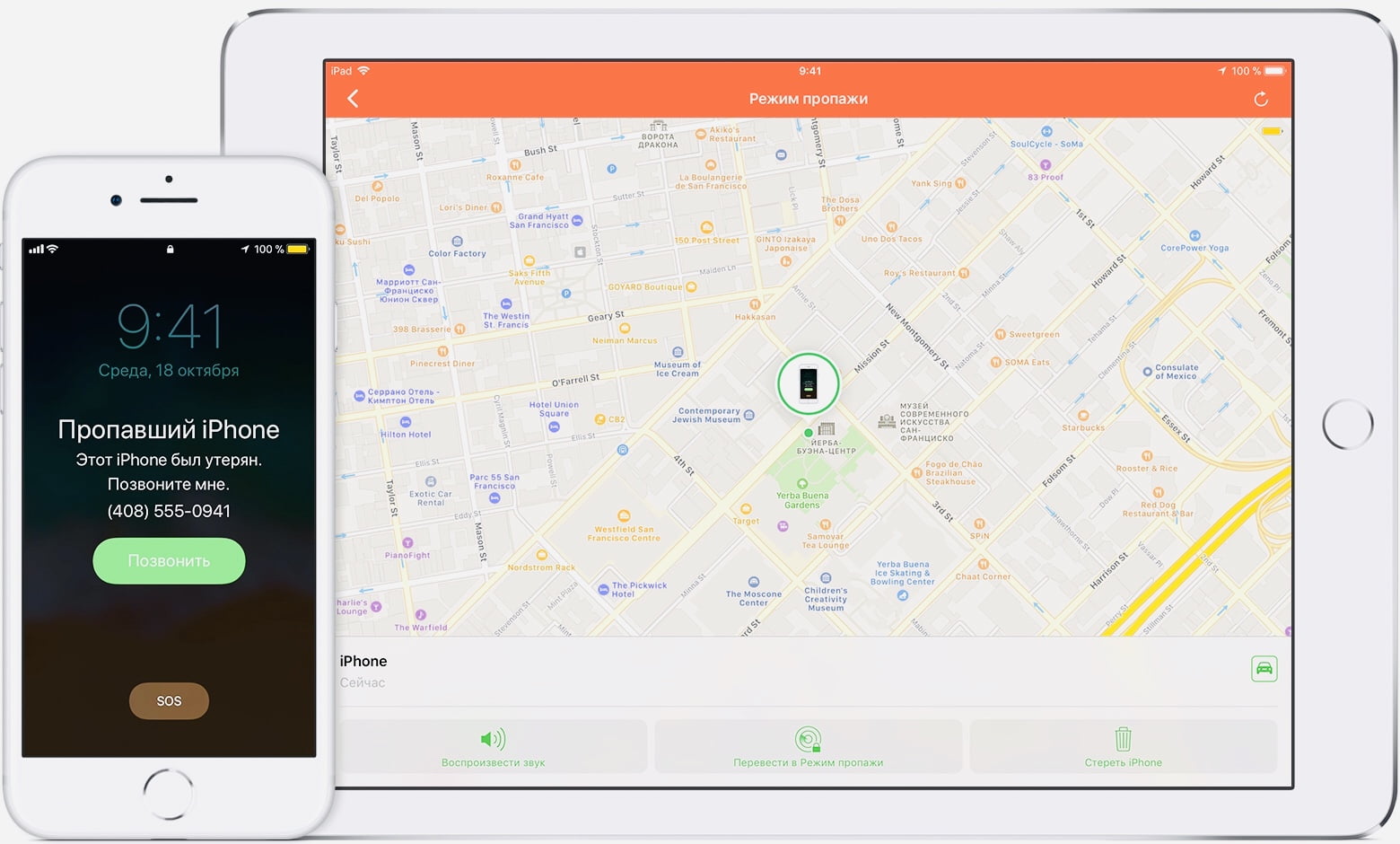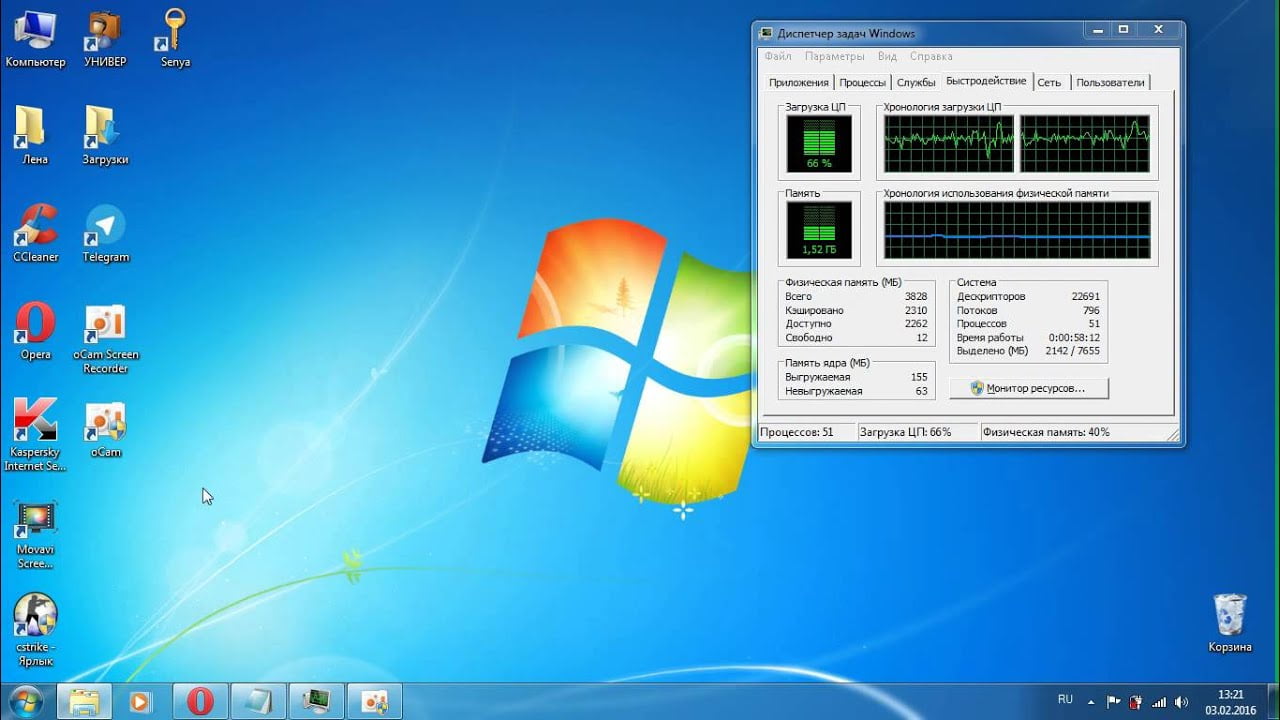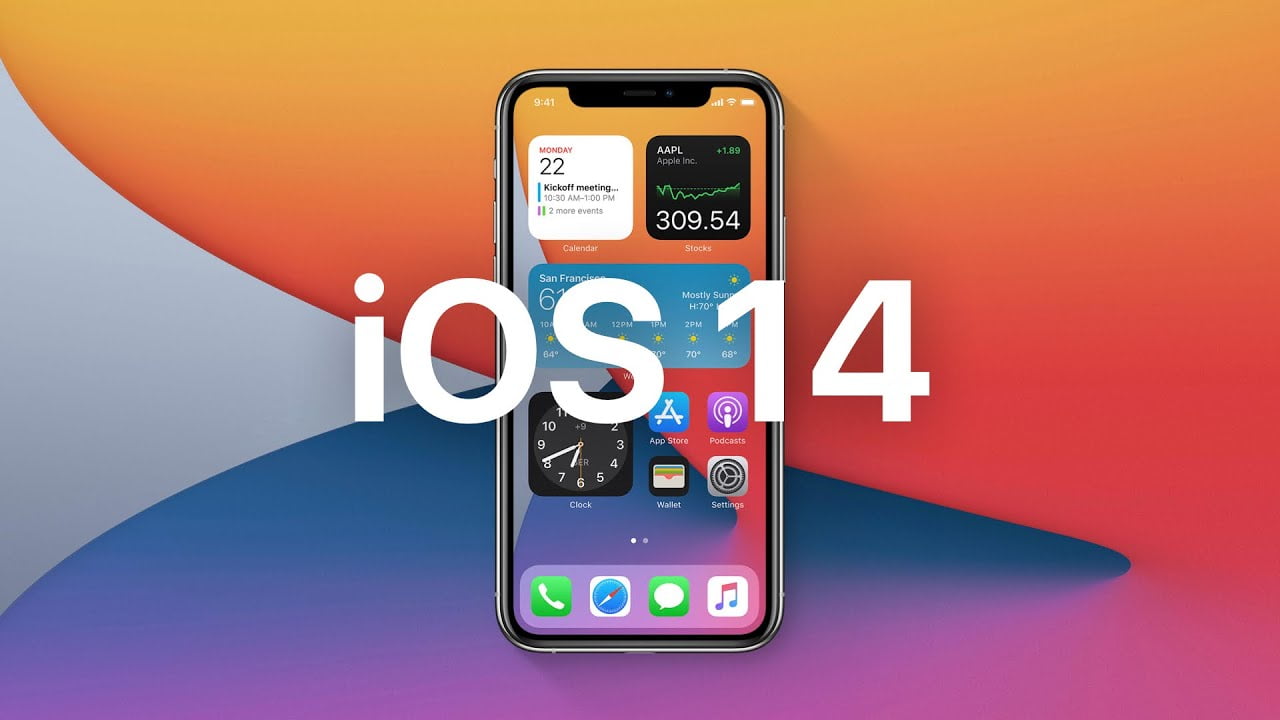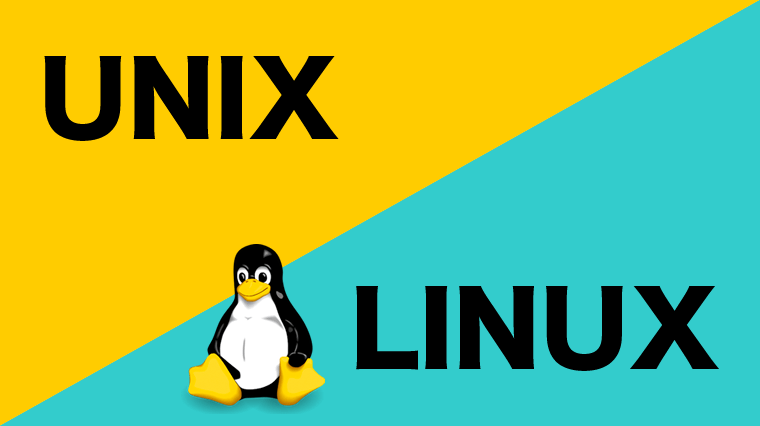Содержание:
Вы потеряли iPhone и весьма огорчены этим фактом? Вас можно понять! Ведь сегодня смартфоны — это наше все. Они нужны нам для работы, для связи с родными и друзьями, к ним привязана масса сервисов. Реально ли вернуть потерянный iPhone? Вообще, шансов на удачу не так уж много, если, конечно, ваш девайс не завалился под диван. И, все же, кое-что сделать можно.
Конечно, многое зависит от того, где именно был утерян iPhone. Если он просто завалился куда-то дома или на работе, вы без труда сможете его отыскать с помощью нескольких элементарных способов. Подозреваете, что оставили устройство в кафе или кинотеатре? В этом случае можно попробовать отследить его местоположение и отправить нашедшему сообщение. Хуже всего, если ваш iPhone украли. Но и в этом случае есть шанс вернуть девайс или, по крайней мере, заставить воров пожалеть о содеянном.
Однако, прежде чем перейти к нижеописанным действиям, попробуйте просто расспросить окружающих, не видели ли они ваш iPhone. Иногда этого бывает достаточно!
Шаг 1. «Свяжитесь» с iPhone с помощью Apple Watch
Разумеется, данный совет подойдет только тем, у кого есть Apple Watch. С помощью «умных часов» вы без труда найдете iPhone, затерявшийся в том же помещении или здании. Одно условие — оба устройства должны быть подсоединены к одной сети Wi-Fi или подключены друг к другу через Bluetooth.
Итак, в меню Apple Watch посредством свайпа вверх войдите в «Пункт управления» (Control Center) и нажмите на значок iPhone. Девайс начнет издавать звуковой сигнал. Если динамик отключен или вы просто не слышите звук, снова нажмите на ту же иконку, но на сей раз удерживайте кнопку в течение примерно трех секунд. В этом случае к звуковому сигналу добавится мерцание светодиодной вспышки.
Шаг 2. Поприветствуйте Siri
Если у вас нет Apple Watch, то, как ни странно, лучшим способом обнаружить затерявшийся iPhone может стать обращение к Siri («Привет, Siri!»). Если ваше устройство находится неподалеку, то в ответ вы услышите громкий звуковой сигнал, а, возможно, и ответное приветствие, извещающее о готовности голосового ассистента к работе.
Шаг 3. Воспользуйтесь сервисом «Найти iPhone» (Find My iPhone)
Если предыдущие способы не помогли, придется выяснить местонахождение вашего девайса через интернет. Надеемся, что на вашем iPhone было активировано приложение «Найти iPhone» (Find My iPhone) и функция “Последняя геопозиция” (Send Last Location).
Итак, войдите в приложение «Найти iPhone» с другого iOS-устройства или с компьютера (icloud.com/#find).
Теперь вы сможете узнать о текущем или последнем известном местоположении вашего девайса. Это будет очень кстати, если вы, скажем, выронили iPhone в паре кварталов от дома. Приложение показало, что устройство находится там же, где и вы? Воспользуйтесь функцией «Воспроизвести звук» (Play Sound), описанное в следующем шаге. Если же iPhone куда-то перемещают, зеленая точка на карте покажет последнее известное местоположение устройства.
В этом случае переходите к шагу 5.
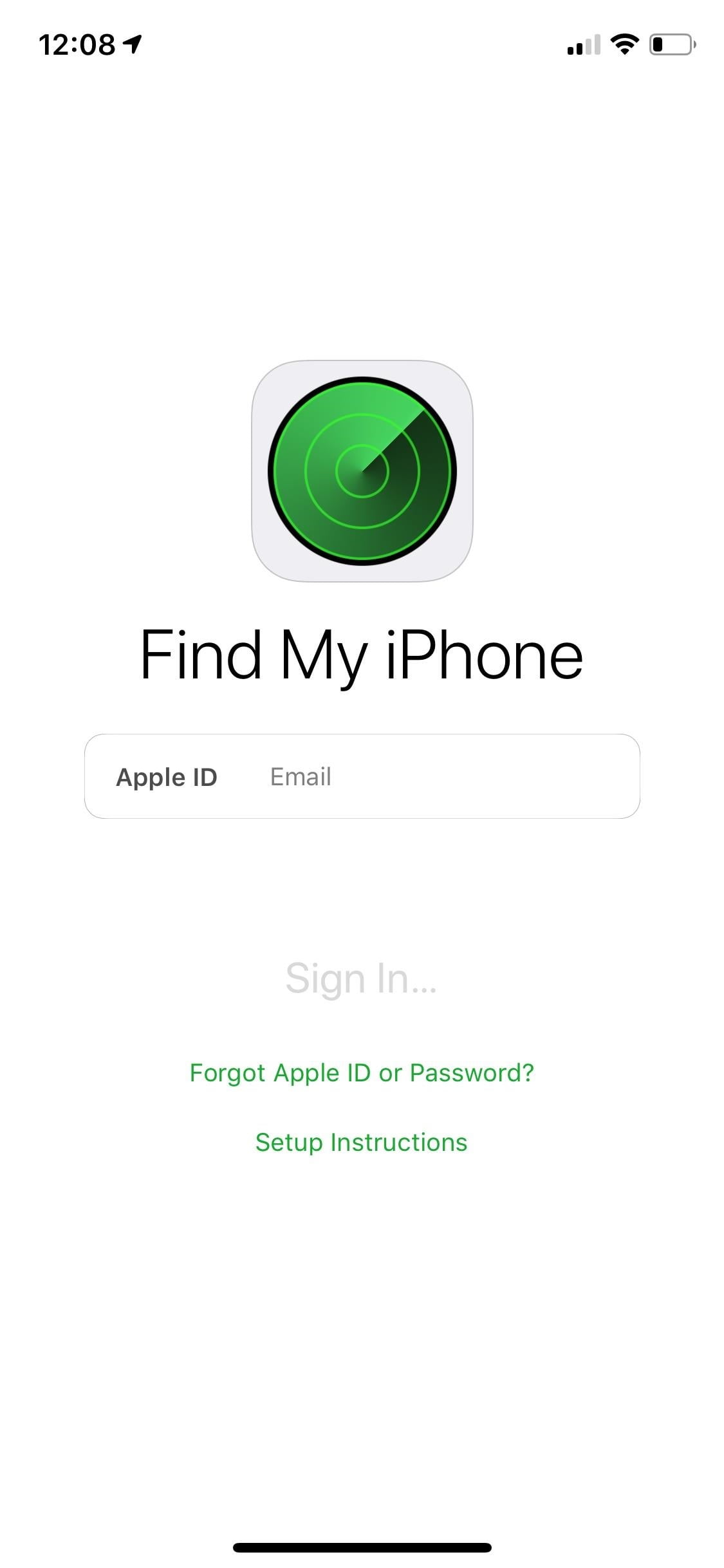
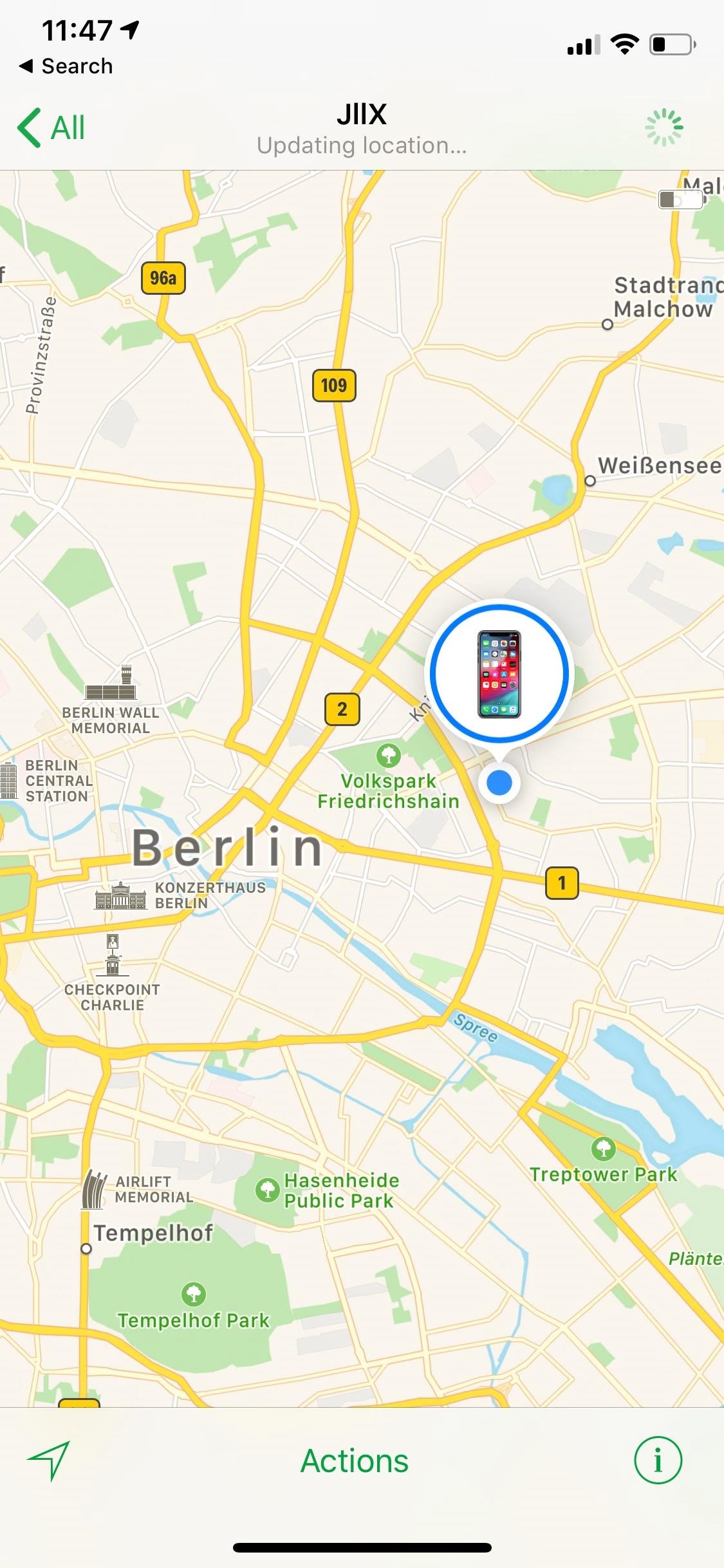
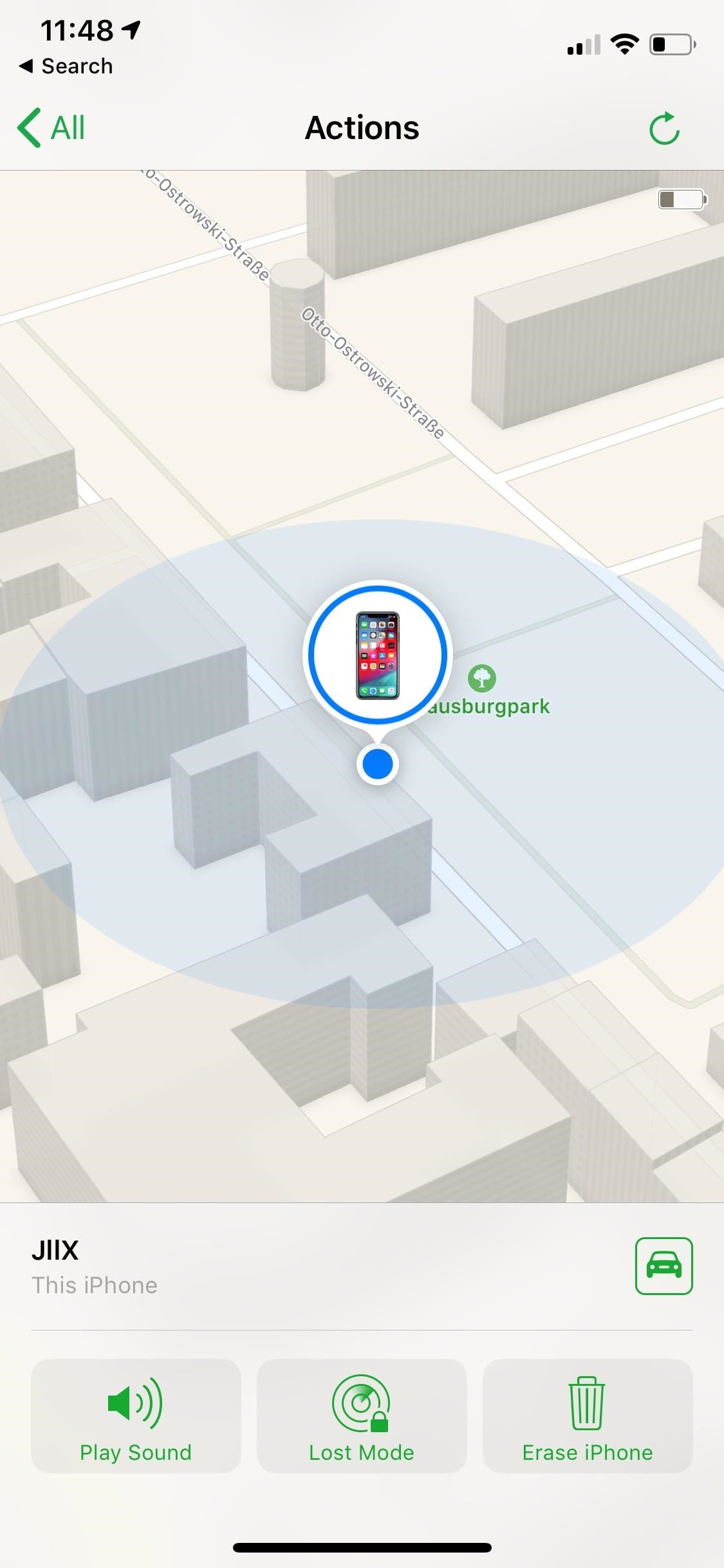
Шаг 4. Воспроизведите на iPhone звук с помощью приложения «Найти iPhone»
Если вы предполагаете, что ваш iPhone находится поблизости, вы, конечно, можете позвонить на него с другого телефона. Однако, если у вашего девайса отключен звук, единственный выход — это воспользоваться функцией «Воспроизвести звук» (Play Sound) в приложении “Найти iPhone”.
Итак, откройте приложение «Найти iPhone», выберите ваше устройство и нажмите на кнопку «Воспроизвести звук». После этого, независимо от выставленного уровня громкости, iPhone начнет подавать громкий звуковой сигнал, а на экране появится соответствующее уведомление. Если вокруг не слишком шумно, вы без труда обнаружите пропажу.
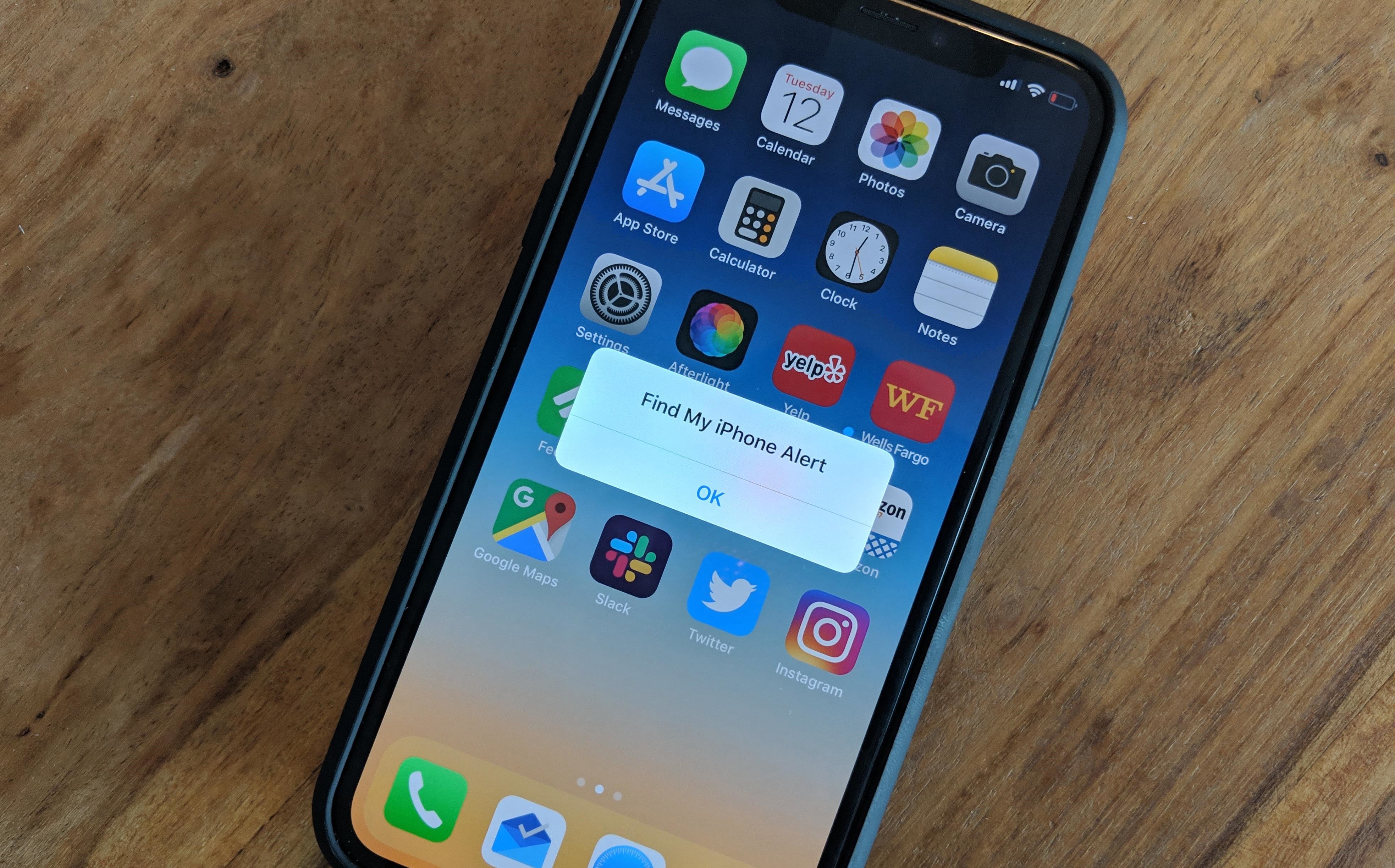
Шаг 5. Позвоните или отправьте сообщение на свое устройство
Еще один простейший способ разыскать свой iPhone — это просто позвонить на него с другого телефона. Для того, чтобы ответить на звонок, не требуется получать доступ к устройству, так что, вам вполне могут ответить.
Если вам никто не ответил, отправьте на iPhone текстовое сообщение. Напишите, что потеряли телефон и сообщите нашедшему, как с вами связаться. Если ваш девайс показывает сообщения на заблокированном экране, есть шанс на удачу. Вы можете даже получить ответное сообщение — ведь теперь отвечать можно и с экрана блокировки.
Опасаетесь, что посторонние прочитают вашу личную информацию? Тогда этот способ не для вас. Переходите к следующему шагу.
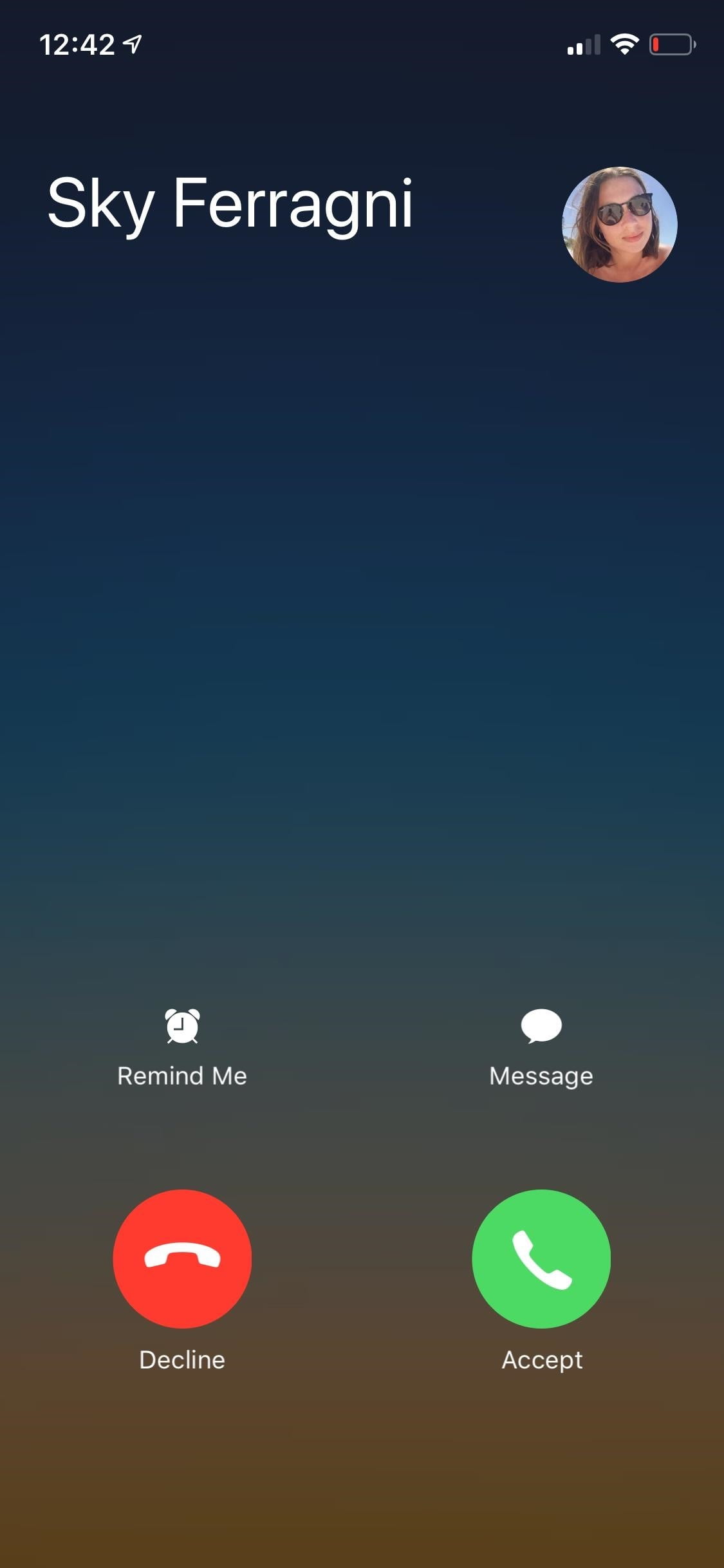
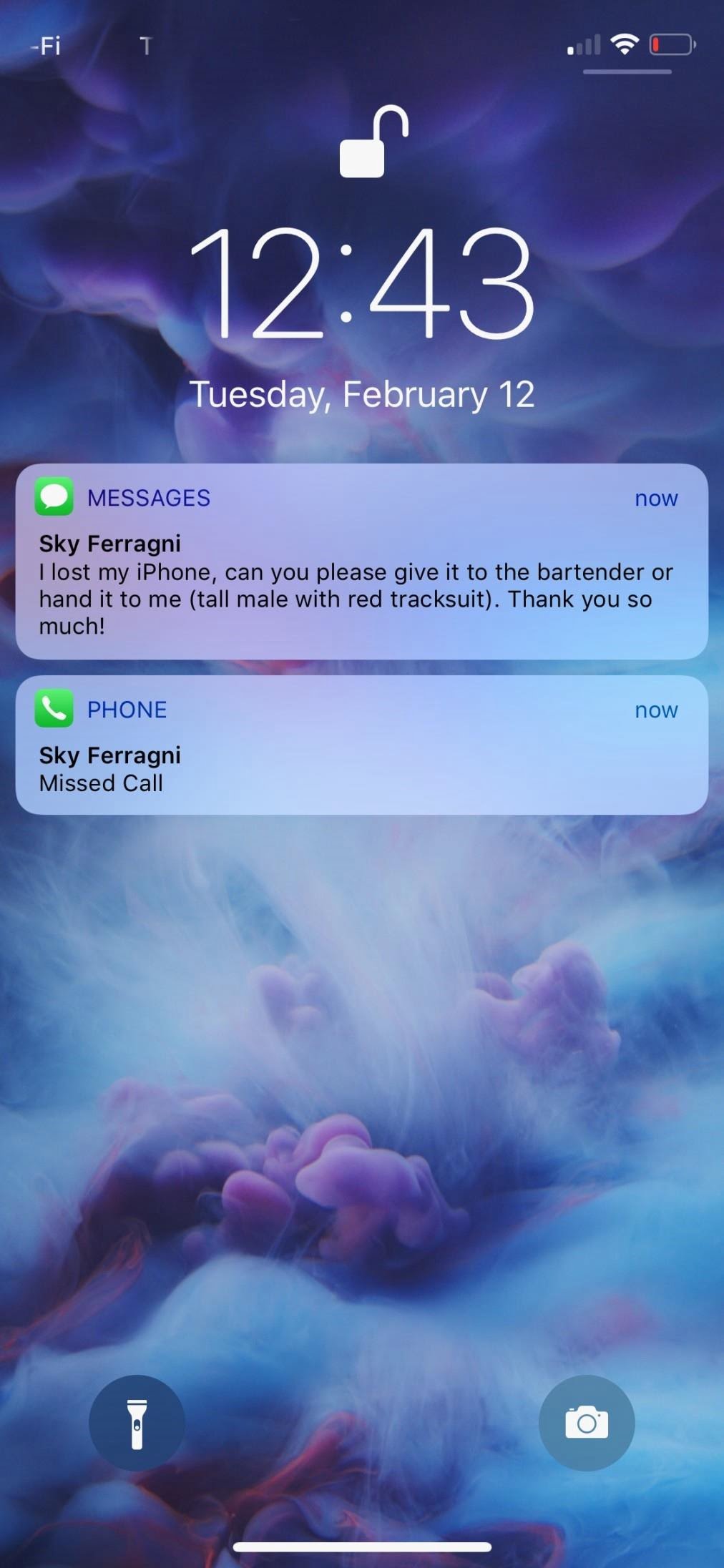
Шаг 6. Заблокируйте iPhone и отправьте сообщение в режиме пропажи
Так и не нашли свой iPhone? Не расстраивайтесь! Приложение «Найти iPhone» позволяет не только отследить текущее местоположение устройства, но также связаться с нашедшим, не отображая никакой информации (сообщений, виджетов) на экране блокировки.
Войдя в приложение, выберите свое устройство и активируйте «Режим пропажи» (Lost Mode). Введите номер телефона, по которому с вами можно связаться, и сообщение, которое будет отображаться на экране блокировки. Если вы пользуетесь десктопной версией «Найти iPhone», введите текст сообщения сразу после номера телефона.
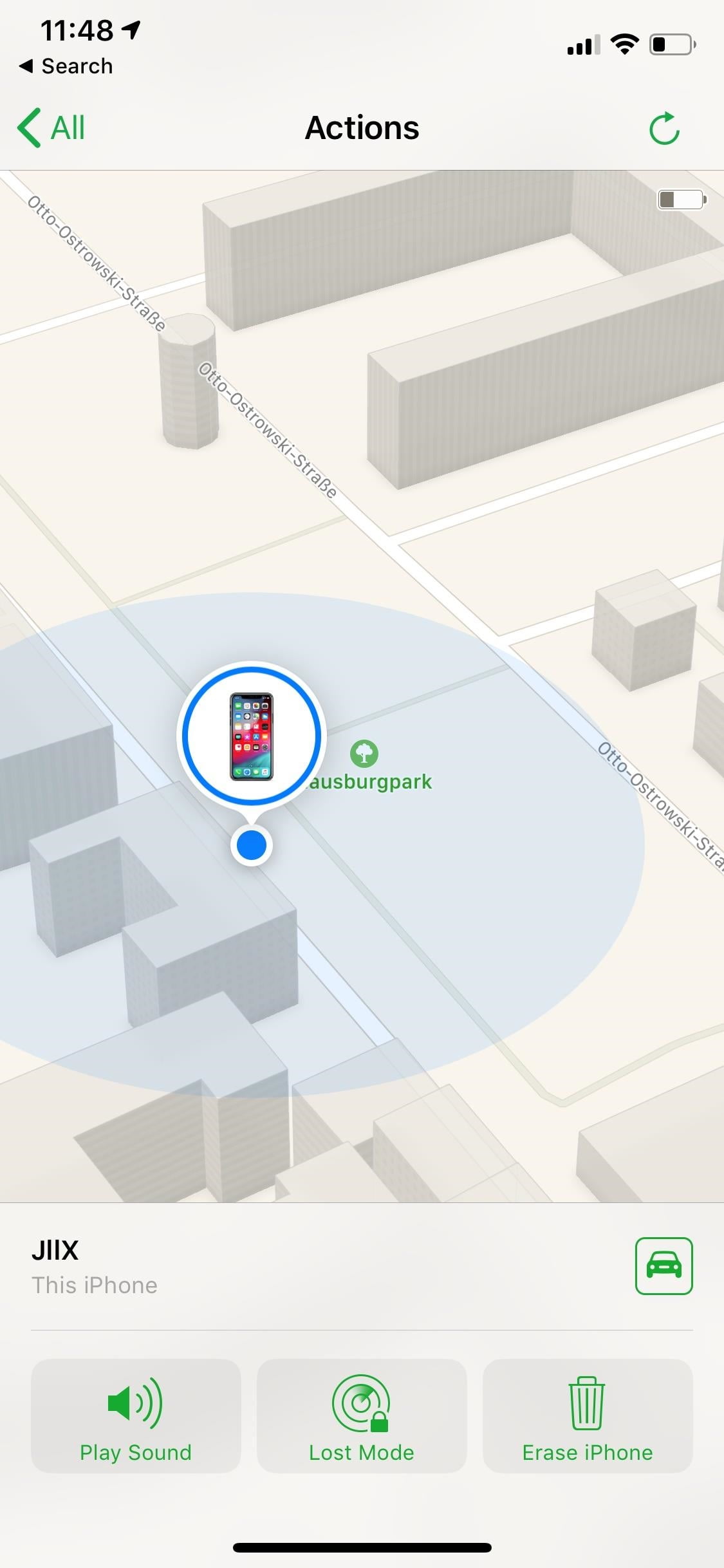
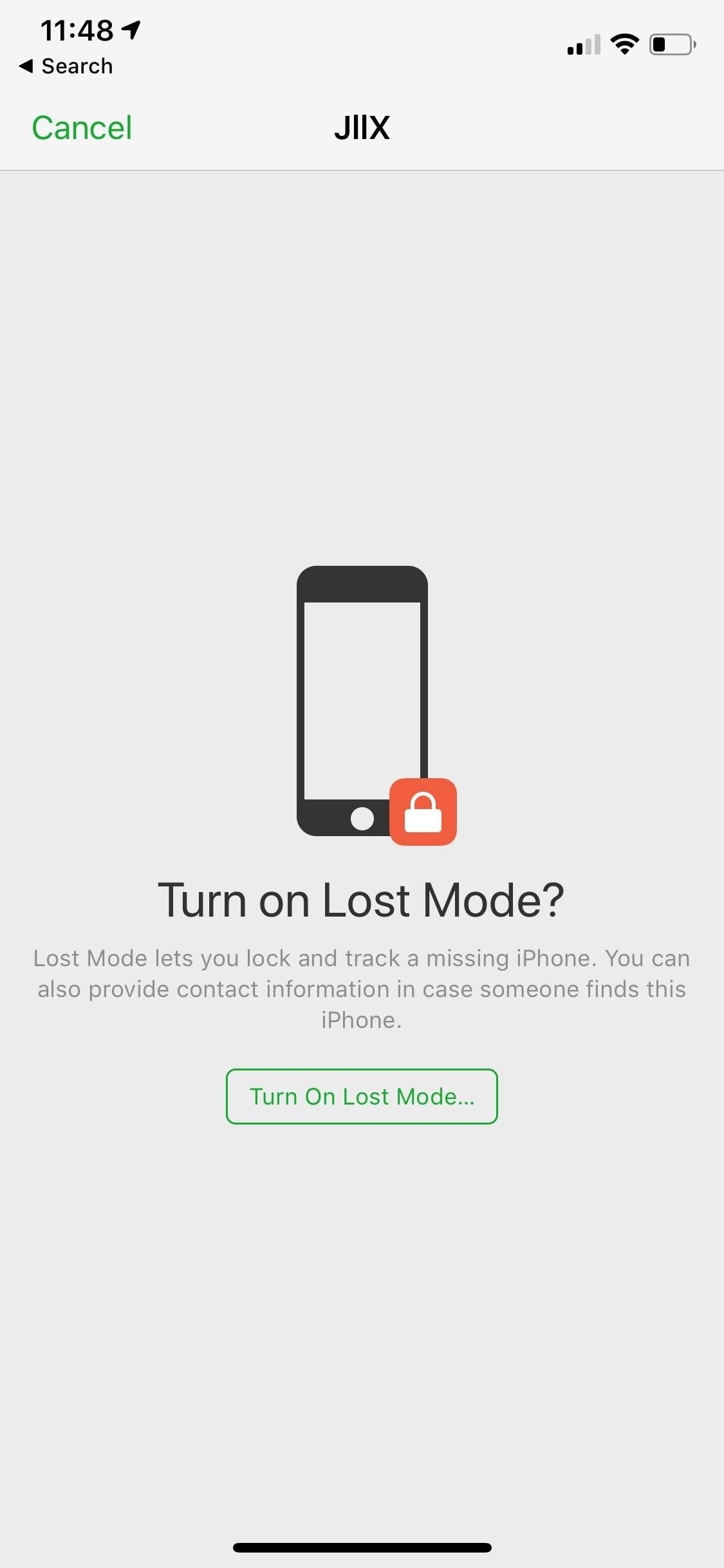
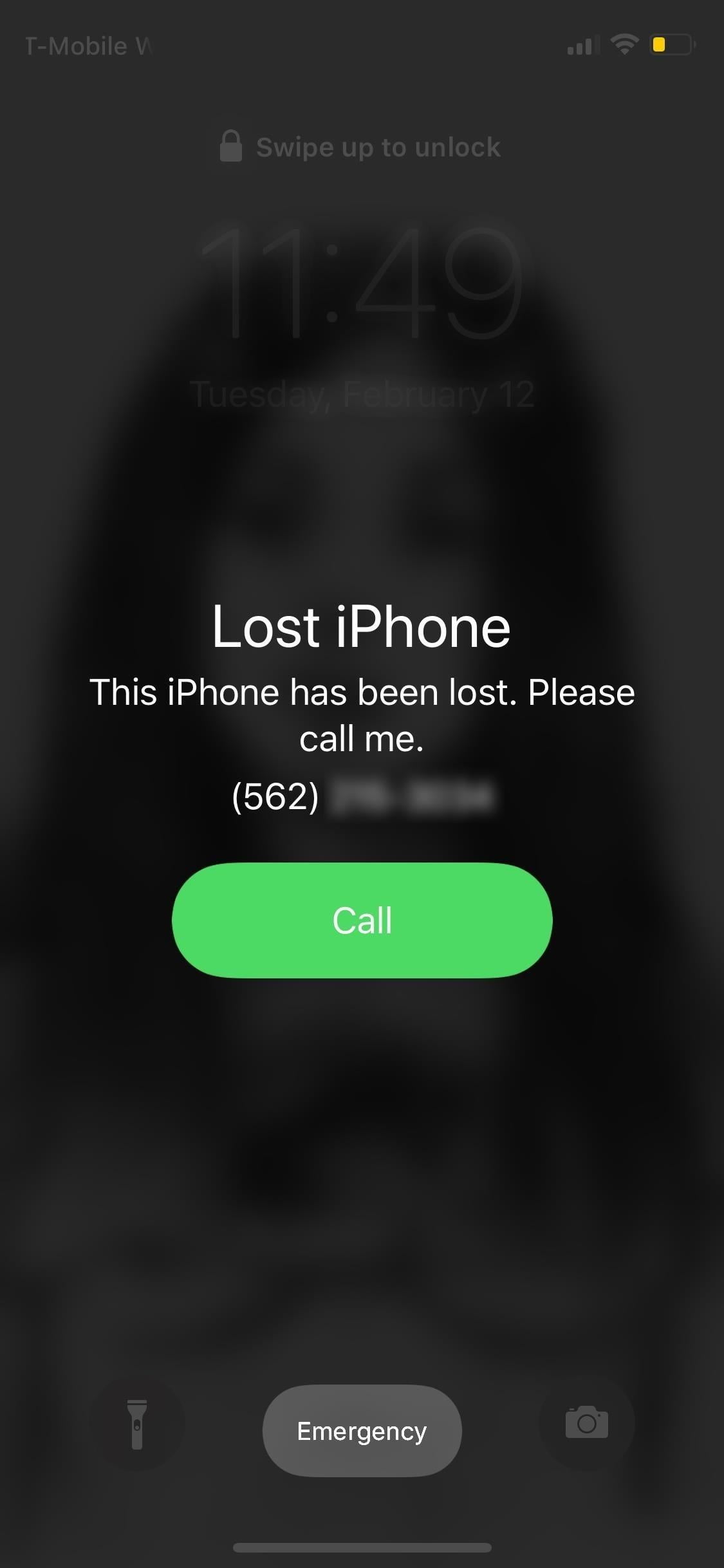
По окончании процедуры ваше устройство будет заблокировано, а на экране появится сообщение о пропаже. Функция Apple Pay будет временно отключена, так что вам не придется звонить в банк или блокировать платежные карты в интернете.
Если ваш iPhone в этот момент был отключен, режим пропажи активируется сразу после включения (при наличии доступа в интернет посредством Wi-Fi или мобильной сети). Режим пропажи автоматически отключится, когда вы вернете себе устройство и введете пароль для его разблокировки. Также его можно отключить из приложения «Найти iPhone».
Если на вашу вежливую просьбу вернуть iPhone никто не ответил, можно изменить тактику. Пообещайте нашедшему вознаграждение или сообщите, что знаете о местонахождении вашего устройства, поскольку следите за ним из приложения «Найти iPhone». Это может заставить нечестных людей отказаться от захватнических планов в отношении вашего девайса.
Помешайте ворам активировать ваш iPhone
Ваш девайс все еще не найден? Похоже на то, что его украли! Но, если у вас было активировано приложение «Найти iPhone», значит, включена и блокировка активации устройства. Чтобы отключить ее, злоумышленникам, помимо пароля для входа в устройство, потребуется пароль для учетной записи Apple. Без него они не смогут отключить приложение, стереть данные с iPhone или подключиться к оператору мобильной связи. Что ж, если вам так и не удастся вернуть свой девайс, вы сможете утешаться тем, что ворам будет крайне сложно использовать или продать его.
Шаг 7. Удаленно сотрите данные с iPhone
Если надежды вернуть iPhone практически нет, ничего не остается, как удаленно стереть с устройства личные данные, чтобы они попали в руки хакерам. Тут вам снова придет на помощь приложение «Найти iPhone».
Выберите свое устройство из списка и нажмите «Стереть iPhone» (Erase iPhone). Приложение попросит вас подтвердить свое решение — ведь удалены будут не только вся информация и настройки — вы также больше не сможете отслеживать местонахождение вашего устройства. Если вы готовы сделать этот шаг, нажмите «Стереть iPhone», и все данные будут удалены. Если в этот момент устройство было выключено, как только его включат, изменения вступят в силу.
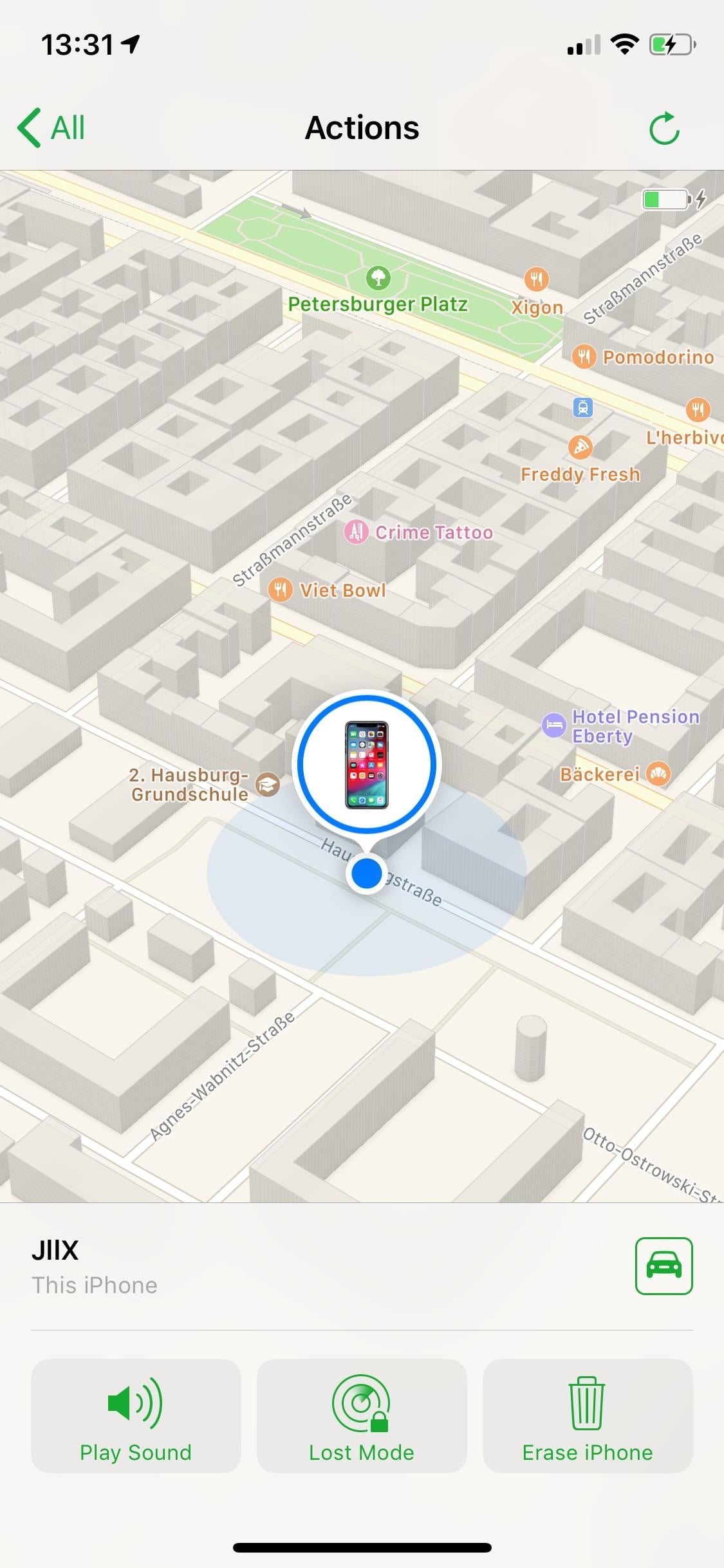

Если, стерев iPhone, вы также удалите его из своего аккаунта Apple, блокировка активации будет снята, а, значит, похитители смогут включить ваше устройство и пользоваться им. Так что, если ваша цель — как следует досадить злоумышленникам, имейте это в виду.
Также стоит заметить, что, если у вас была активирована функция автоматического стирания данных после десяти неверных попыток ввести пароль или распознать лицо (отпечаток пальца), то, возможно, ваши данные уже стерты. Впрочем, узнать об этом вы никак не сможете — ведь приложение «Найти iPhone» может не обнаруживать ваш девайс и по ряду других причин.
Шаг 8. Напишите заявление в полицию
Обнаружив пропажу iPhone, вы можете предоставить заниматься его поисками полиции. В заявлении о пропаже укажите модель и серийный номер устройства, а также опишите его «особые приметы» (сколы, царапины, чехол). Сообщите также о последнем известном месте нахождения девайса. Конечно, вам может не терпеться решить проблему самостоятельно, особенно, если вы следите за перемещениями устройства из приложения. Однако не следует забывать, что люди, завладевшие вашим устройством, могут оказаться преступниками, и иметь с ними дело небезопасно.
Разумеется, никакой гарантии, что полиция отыщет ваш iPhone, нет — поэтому-то мы и написали данное руководство. Но заявить в полицию все равно стоит, особенно, если ваш девайс застрахован, и вы рассчитываете получить компенсацию по страховке Apple Care+ Theft & Loss или какой-либо другой. Правда, если приложение «Найти iPhone» на вашем устройстве активировано не было, потери могут не возместить.
Шаг 9. Сообщите о пропаже вашему мобильному оператору
Еще одно действие, которое вы можете предпринять, чтобы помешать ворам воспользоваться вашим iPhone, — это обратиться в поддержку своего сотового оператора и сообщить, что устройство украли. Данный шаг не всегда является необходимым, однако такое заявление, опять-таки, пригодится при обращении за компенсацией по страховке.
Кроме того, ваш девайс попадет в «черный список» и злоумышленник (если ему каким-то образом удастся снять блокировку активации), не сможет подключить его к другому мобильному оператору.
Шаг 10. Напишите заявление о наступлении страхового случая
Если ваш iPhone был застрахован в Apple или другой компании, обратитесь в нее за компенсацией. Вам могут предоставить новый iPhone, за который вы заплатите лишь часть стоимости — например, двести долларов.
Если говорить конкретнее, то при наличии страховки AppleCare+ Theft & Loss замена утерянного iPhone на новый обойдется вам в следующую сумму:
- iPhone 7: $199
- iPhone 7 Plus: $229
- iPhone 8: $199
- iPhone 8 Plus: $229
- iPhone XR: $229
- iPhone XS: $269
- iPhone XS Max: $269
Шаг 11. Смените пароль от учетной записи Apple и iPhone
Ну и, наконец, последнее, что вам стоит сделать — это сменить пароль от своего аккаунта Apple, а также код-пароль от нового iPhone. Чтобы изменить пароль от Apple ID, войдите в настройки нового iPhone: Настройки (Settings) –> Ваше имя (Your Name) –> Пароль и безопасность (Password & Security) –> Сменить пароль (Change Password) Введите код-пароль устройства и смените пароль от Apple ID согласно инструкции.
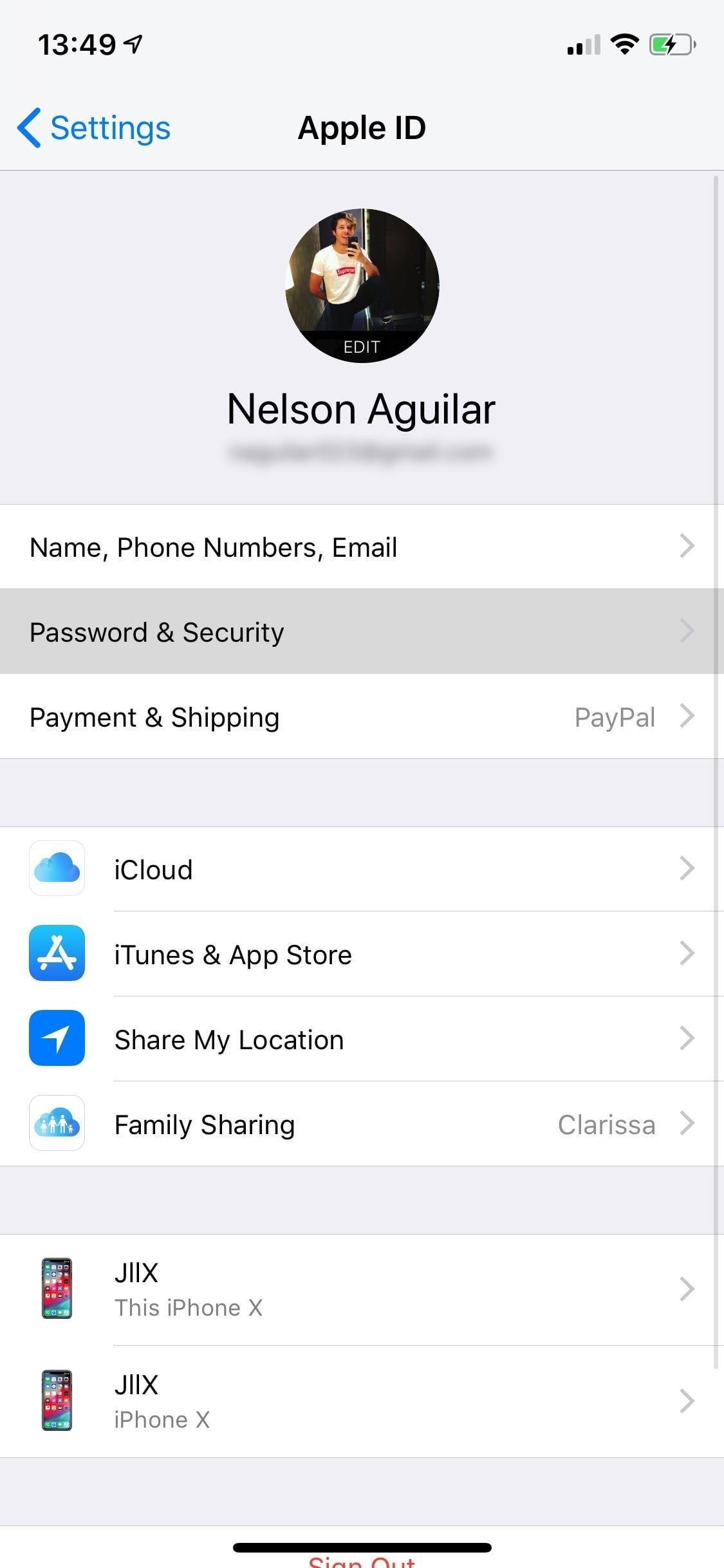
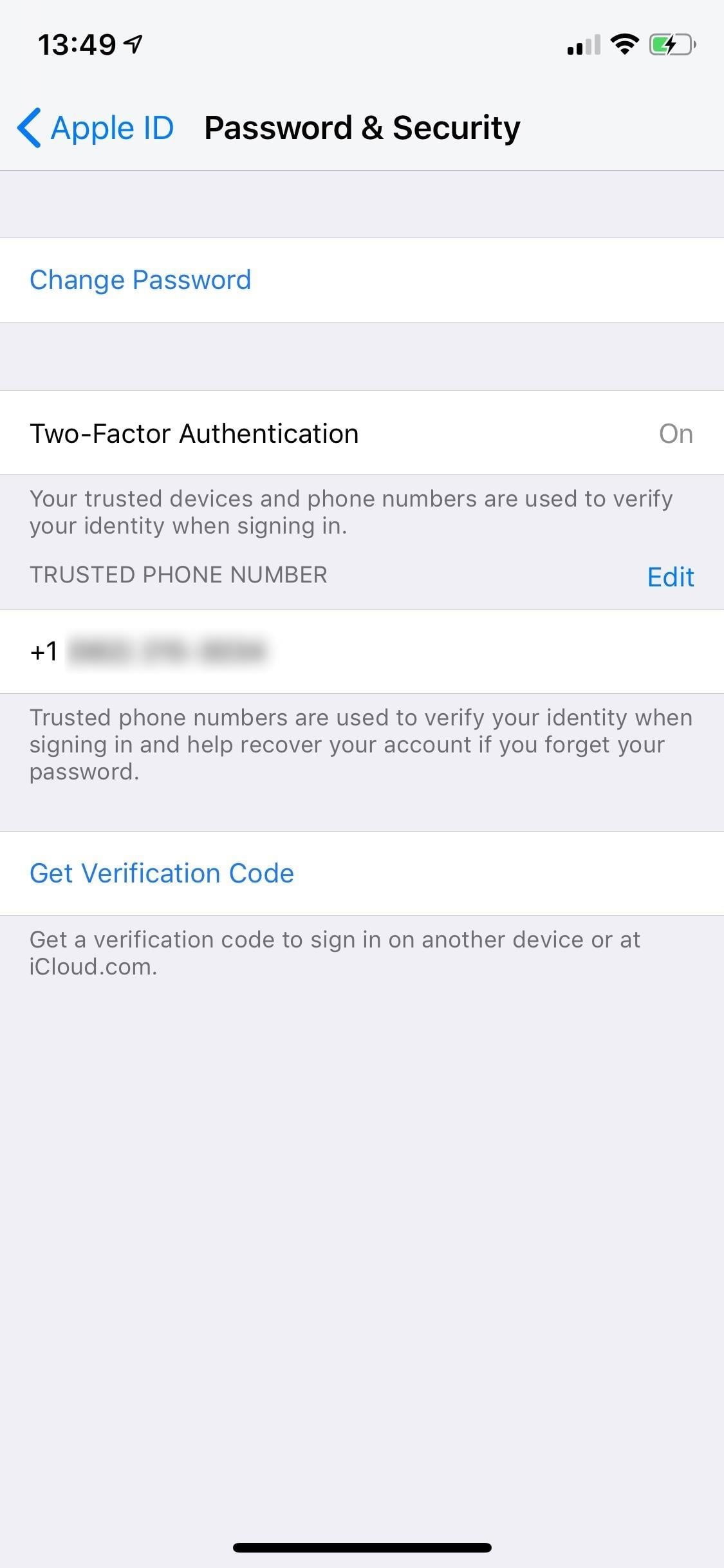
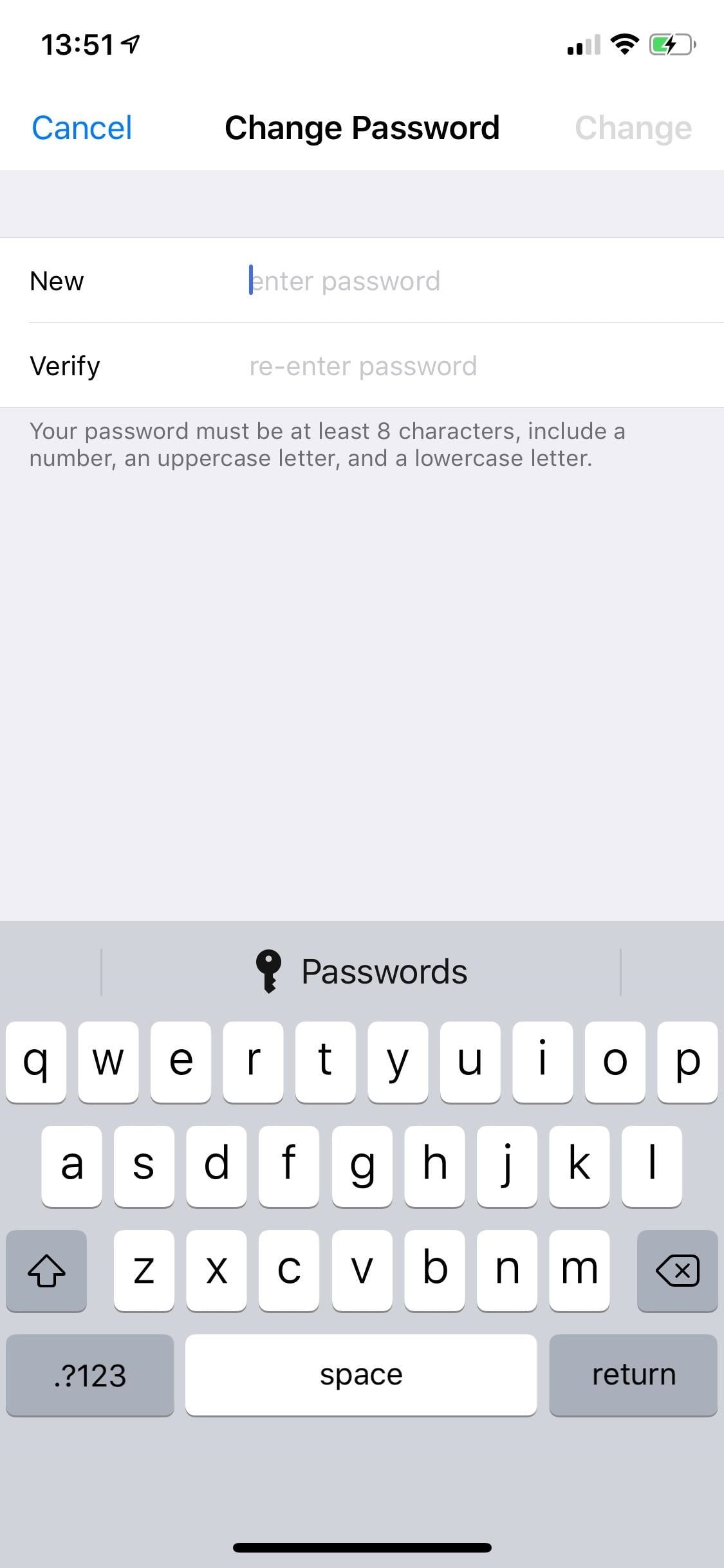
Чтобы сменить пароль от iPhone, найдите в настройках раздел «Face ID и код-пароль» (Face ID & Passcode) или «Touch ID и код-пароль» (Touch ID & Passcode), введите текущий пароль, нажмите на «Сменить код-пароль» (Change Passcode), снова введите текущий, а затем новый пароль. Вы можете создать цифровой пароль из шести или четырех символов, а также произвольный буквенно-цифровой или цифровой пароль. Разумеется, пароль должен быть как можно более надежным, чего нельзя сказать о пароле из четырех цифр.
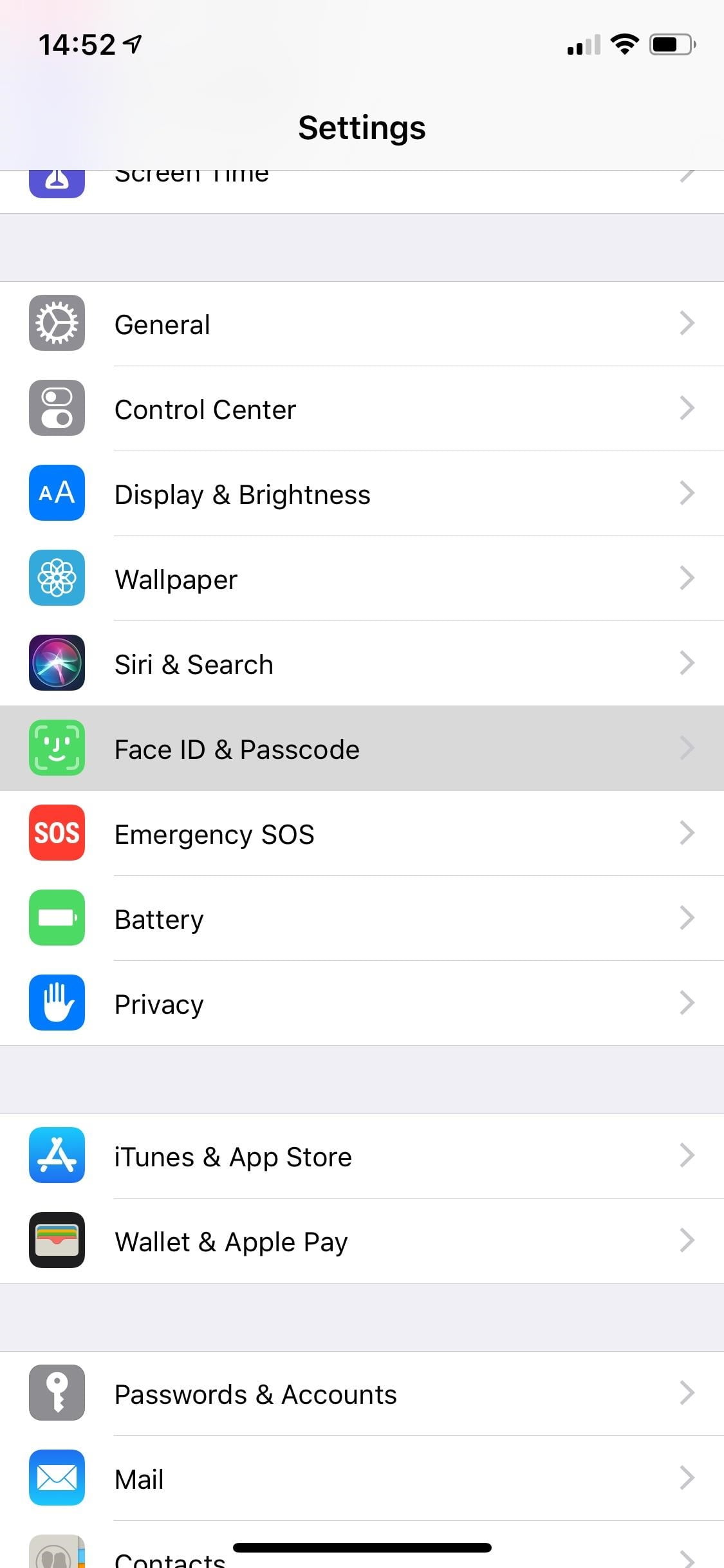
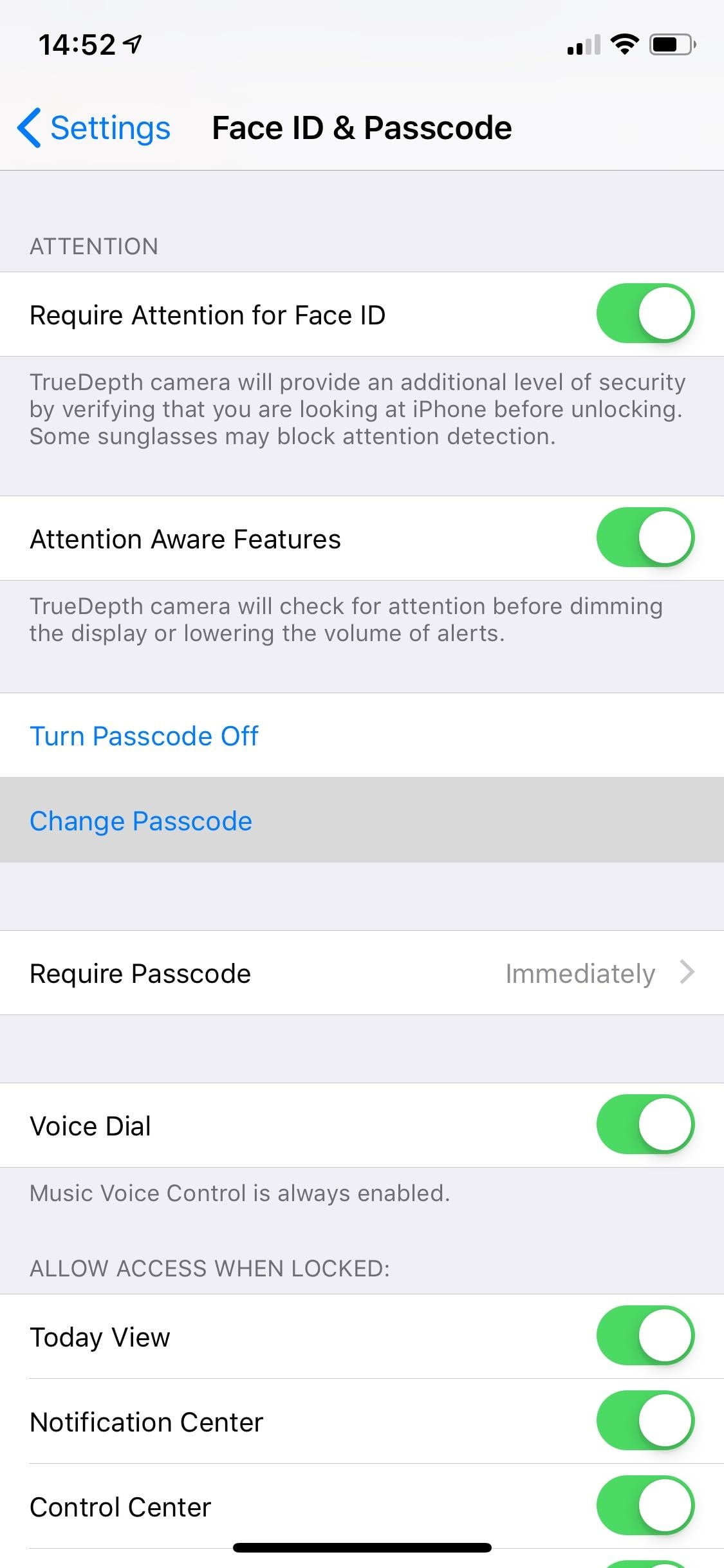
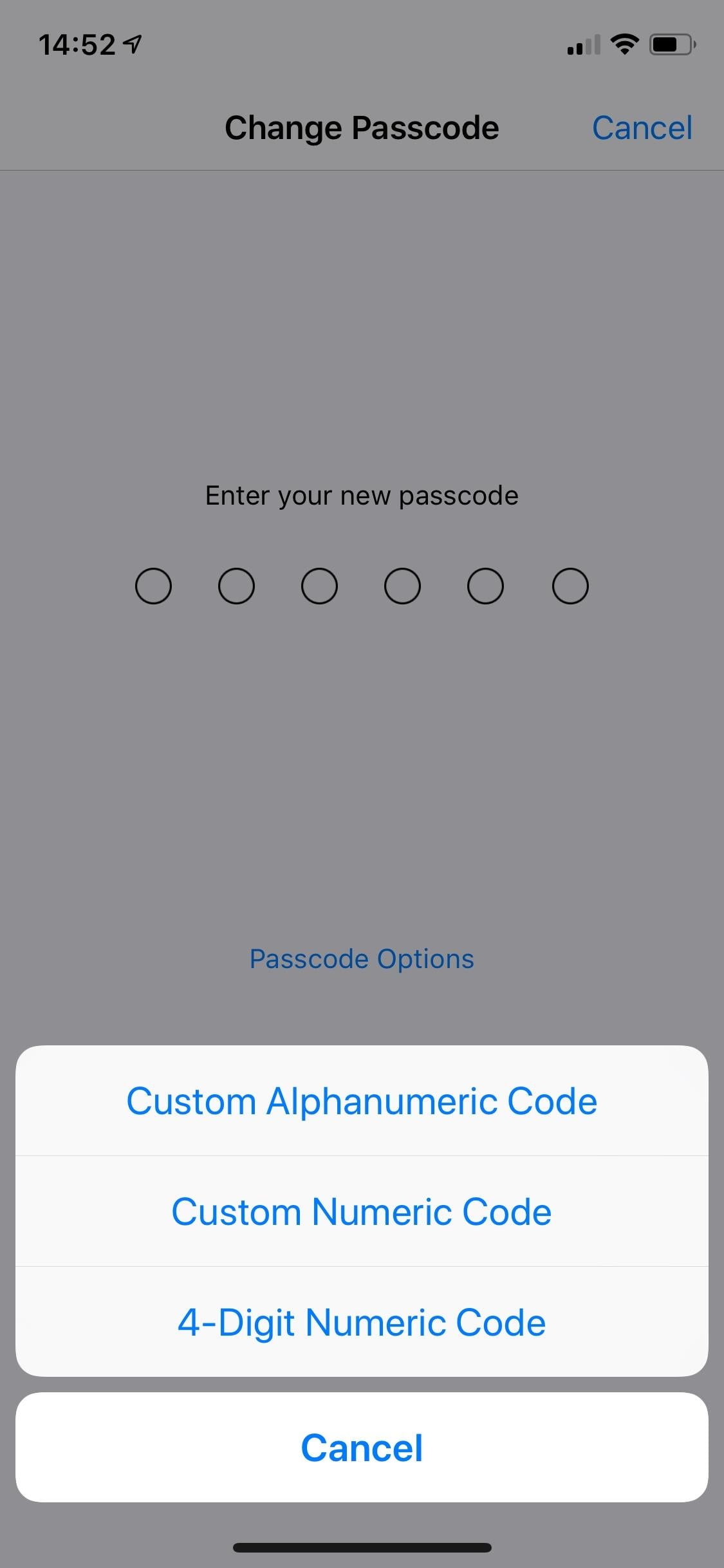
Что еще можно сделать?
- Сообщите о потере iPhone родным и друзьям, чтобы вор не смог ввести их в заблуждение, позвонив с вашего номера.
- Смените пароли от других интернет-аккаунтов (электронной почты, соцсетей и т.д.), а также мастер-пароль от менеджера паролей.
- Если вы купили новый iPhone по страховке, а потом возвратили себе старый iPhone, то одно из устройств придется вернуть. Иначе вас могут обвинить в воровстве или мошенничестве.